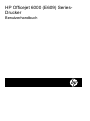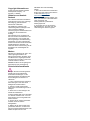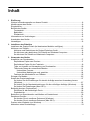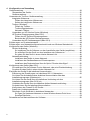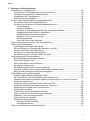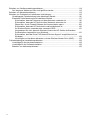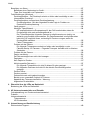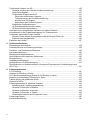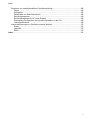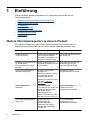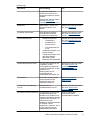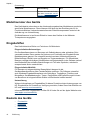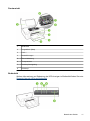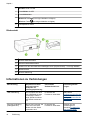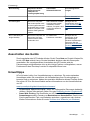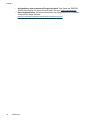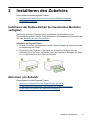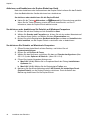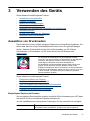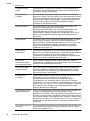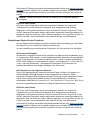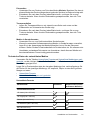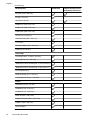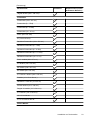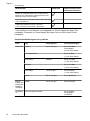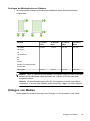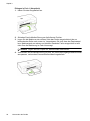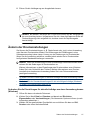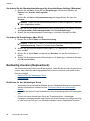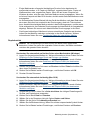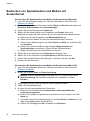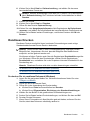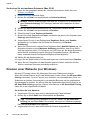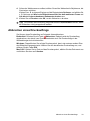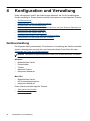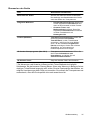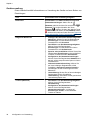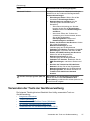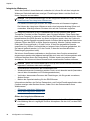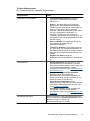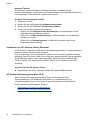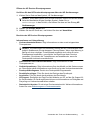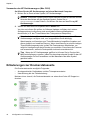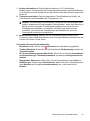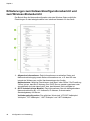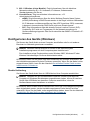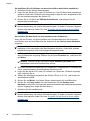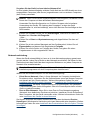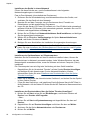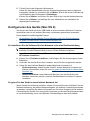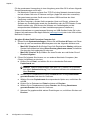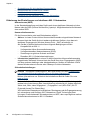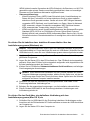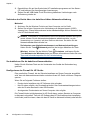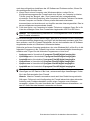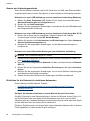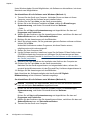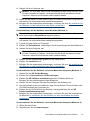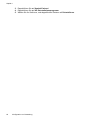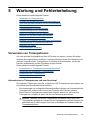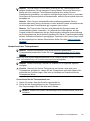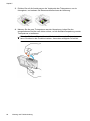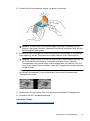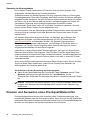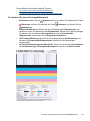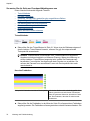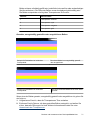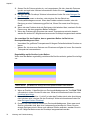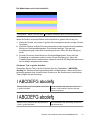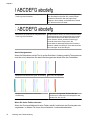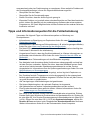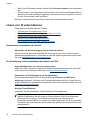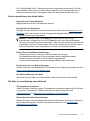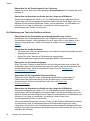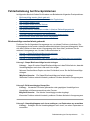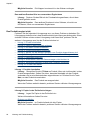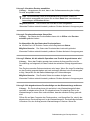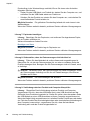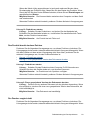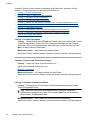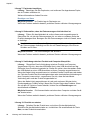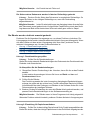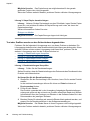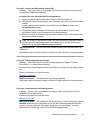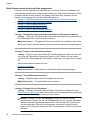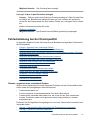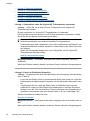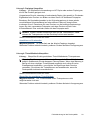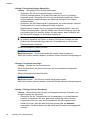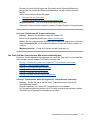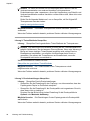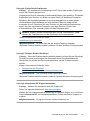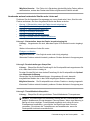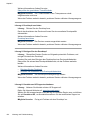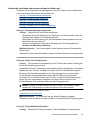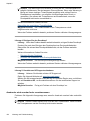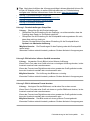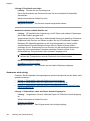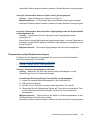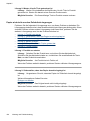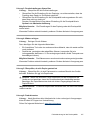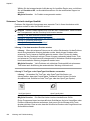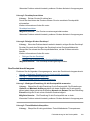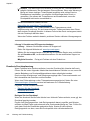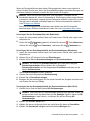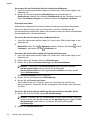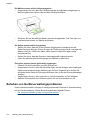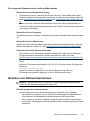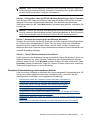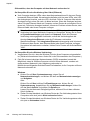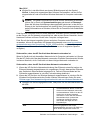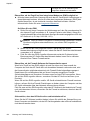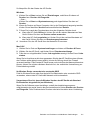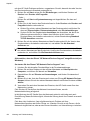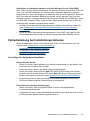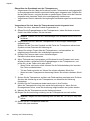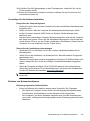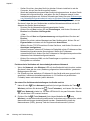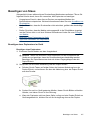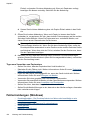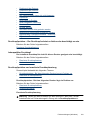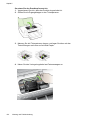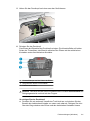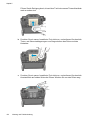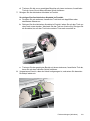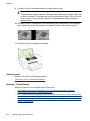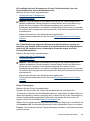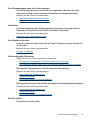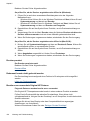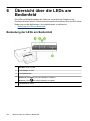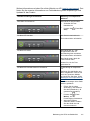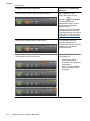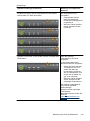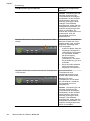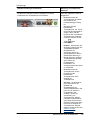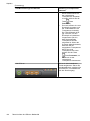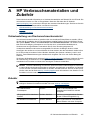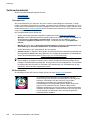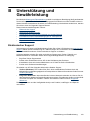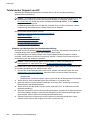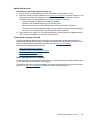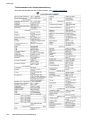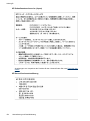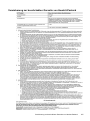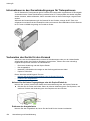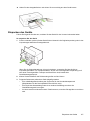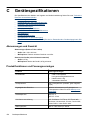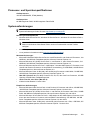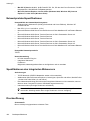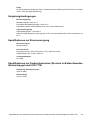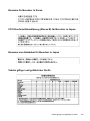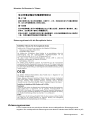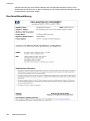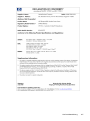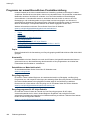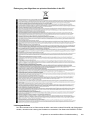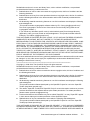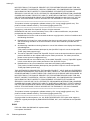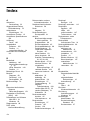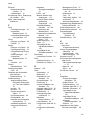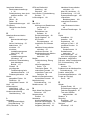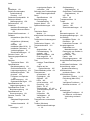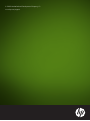E609
Benutzerhandbuch
OFFICEJET 6000


HP Officejet 6000 (E609) Series-
Drucker
Benutzerhandbuch

Copyright-Informationen
© 2009 Copyright Hewlett-Packard
Development Company, L.P.
Ausgabe 1, 06/2009
Hinweise von Hewlett-
Packard
Die in diesem Dokument enthaltenen
Informationen können ohne vorherige
Ankündigung geändert werden.
Alle Rechte vorbehalten.
Vervielfältigung, Adaption oder
Übersetzung dieser Unterlagen sind
ohne vorherige schriftliche
Genehmigung von Hewlett-Packard nur
im Rahmen des Urheberrechts
zulässig.
Die Garantien für HP Produkte und
Services werden ausschließlich in der
entsprechenden, zum Produkt oder
Service gehörigen Garantieerklärung
beschrieben. Aus dem vorliegenden
Dokument sind keine weiter reichenden
Gewährleistungen abzuleiten. HP
übernimmt keine Verantwortung für die
Richtigkeit und Vollständigkeit der
Angaben.
Marken
Windows und Windows XP sind in den
USA eingetragene Marken der
Microsoft Corporation. Windows Vista
eine Marke bzw. eingetragene Marke
der Microsoft Corporation in den USA
und/oder anderen Ländern.
ENERGY STAR ist ein eingetragenes
Warenzeichen der US-Regierung.
Sicherheitsinformationen
Befolgen Sie bei Verwendung dieses
Geräts stets die grundlegenden
Sicherheitsvorkehrungen, um die
Verletzungsgefahr durch Brand oder
Stromschlag auf ein Minimum zu
reduzieren.
1. Lesen und beachten Sie unbedingt
die Anleitungen in der dem Gerät
beiliegenden Dokumentation.
2. Alle am Produkt angebrachten
Warnungen und Anweisungen sind zu
befolgen.
3. Ziehen Sie vor dem Reinigen des
Geräts den Netzstecker.
4. Dieses Produkt darf nicht in der Nähe
von Wasser betrieben bzw. von einer
durchnässten Person aufgestellt oder
bedient werden.
5. Sorgen Sie für sicheren Stand des
Produkts auf einer stabilen
Auflagefläche.
6. Wählen Sie für das Produkt einen
geschützten Standort, an dem keine
Personen auf das Netzkabel treten oder
darüber stolpern können. Das
Netzkabel darf nicht beschädigt
werden.
7. Wenn das Produkt nicht einwandfrei
finden, lesen Sie weitere Informationen
im Abschnitt
Wartung und
Fehlerbehebung.
8. Im Inneren des Geräts befinden sich
keine vom Endnutzer instandsetzbaren
Teile. Überlassen Sie
Wartungsarbeiten qualifiziertem
Wartungspersonal.
9. Verwenden Sie nur den externen
Netzadapter bzw. den Akku, der zum
Lieferumfang des Druckers gehört.

Inhalt
1 Einführung
Weitere Informationsquellen zu diesem Produkt........................................................................8
Modellnummer des Geräts.......................................................................................................10
Eingabehilfen............................................................................................................................10
Bauteile des Geräts..................................................................................................................10
Frontansicht........................................................................................................................11
Bedienfeld...........................................................................................................................11
Rückansicht........................................................................................................................12
Informationen zu Verbindungen...............................................................................................12
Ausschalten des Geräts...........................................................................................................13
Umwelttipps..............................................................................................................................13
2 Installieren des Zubehörs
Installieren der Duplex-Einheit (bei bestimmten Modellen verfügbar)......................................15
Aktivieren von Zubehör.............................................................................................................15
Aktivieren und Deaktivieren der Duplex-Einheit am Gerät.................................................16
So aktivieren oder deaktivieren Sie Zubehör auf Windows-Computern.............................16
So aktivieren Sie Zubehör auf Macintosh-Computern........................................................16
3 Verwenden des Geräts
Auswählen von Druckmedien...................................................................................................17
Empfohlenes Papier zum Drucken.....................................................................................17
Empfohlenes Papier für den Fotodruck..............................................................................19
Tipps zur Auswahl und Verwendung von Druckmedien.....................................................20
Technische Daten der unterstützten Medien......................................................................21
Unterstützte Formate....................................................................................................21
Unterstützte Medientypen und -gewichte.....................................................................24
Festlegen der Mindestbreite von Rändern.........................................................................25
Einlegen von Medien................................................................................................................25
Ändern der Druckeinstellungen................................................................................................27
So ändern Sie die Einstellungen für aktuelle Aufträge aus einer Anwendung heraus
(Windows)...........................................................................................................................27
So ändern Sie die Standardeinstellungen für alle zukünftigen Aufträge (Windows)..........28
So ändern Sie Einstellungen (Mac OS X)..........................................................................28
Beidseitig drucken (Duplexdruck).............................................................................................28
Richtlinien für den beidseitigen Druck................................................................................28
Duplexbetrieb.....................................................................................................................29
Bedrucken von Spezialmedien und Medien mit Sonderformat.................................................30
Randloses Drucken..................................................................................................................31
So drucken Sie ein randloses Dokument (Windows).........................................................31
So drucken Sie ein randloses Dokument (Mac OS X)........................................................32
Drucken einer Webseite (nur Windows)...................................................................................32
Abbrechen eines Druckauftrags...............................................................................................33
1

4 Konfiguration und Verwaltung
Geräteverwaltung.....................................................................................................................34
Überwachen des Geräts.....................................................................................................35
Geräteverwaltung...............................................................................................................36
Verwenden der Tools zur Geräteverwaltung............................................................................37
Integrierter Webserver........................................................................................................38
Öffnen des integrierten Webservers.............................................................................38
Seiten des integrierten Webservers.............................................................................39
Toolbox (Windows).............................................................................................................40
Öffnen der Toolbox.......................................................................................................40
Toolbox-Registerkarten ...............................................................................................41
Netzwerk-Toolbox.........................................................................................................42
Verwenden von HP Solution Center (Windows).................................................................42
HP Drucker-Dienstprogramm (Mac OS X)..........................................................................42
Öffnen des HP Drucker-Dienstprogramms...................................................................43
Bereiche des HP Drucker-Dienstprogramms................................................................43
Verwenden des HP Gerätemanagers (Mac OS X).............................................................44
Erläuterungen zur Druckerstatusseite......................................................................................44
Erläuterungen zum Netzwerkkonfigurationsbericht und zum Wireless-Statusbericht..............46
Konfigurieren des Geräts (Windows)........................................................................................47
Direkte Verbindung.............................................................................................................47
So installieren Sie die Software vor dem Anschließen des Geräts (empfohlen)..........48
So schließen Sie das Gerät vor dem Installieren der Software an...............................48
So geben Sie das Gerät in einem lokalen Netzwerk frei..............................................49
Netzwerkverbindung...........................................................................................................49
Installieren des Geräts in einem Netzwerk...................................................................50
Installieren der Gerätesoftware auf Clientcomputern...................................................50
Installieren des Druckertreibers über die Option "Drucker hinzufügen"........................50
Konfigurieren des Geräts (Mac OS X)......................................................................................51
So installieren Sie die Software für eine Netzwerk- oder eine Direktverbindung...............51
So geben Sie das Gerät in einem lokalen Netzwerk frei....................................................51
Einrichten des Geräts für die kabellose Kommunikation..........................................................53
Erläuterung der Einstellungen von kabellosen 802.11-Netzwerken...................................54
So richten Sie die kabellose bzw. drahtlose Kommunikation über das
Installationsprogramm (Windows) ein................................................................................55
So richten Sie das Gerät über eine kalbellose Verbindung mit dem
Installationsprogramm (Mac OS X) ein...............................................................................55
Verbinden des Geräts über eine kabellose Adhoc-Netzwerkverbindung...........................56
So deaktivieren Sie die kabellose Kommunikation:............................................................56
Konfigurieren der Firewall für HP Geräte...........................................................................56
Ändern der Verbindungsmethode.......................................................................................58
Richtlinien für die Sicherheit in drahtlosen Netzwerken.....................................................58
So fügen Sie Hardware-Adressen zu einem Wireless Access Point hinzu:.................58
Sonstige Richtlinien......................................................................................................59
Deinstallieren und Neuinstallieren der Software.......................................................................59
2
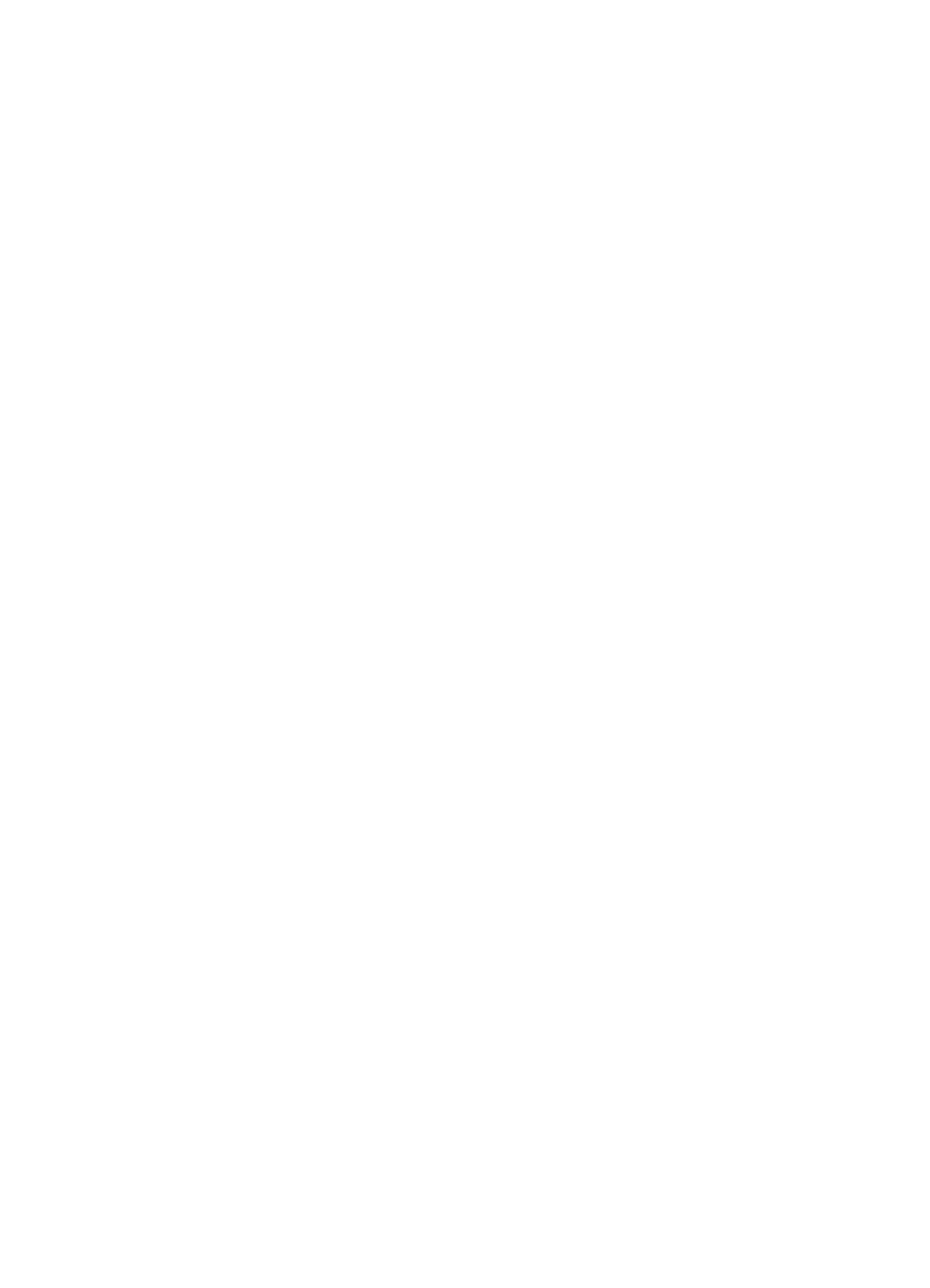
5 Wartung und Fehlerbehebung
Verwenden von Tintenpatronen...............................................................................................63
Informationen zu Tintenpatronen und zum Druckkopf........................................................63
Überprüfen der geschätzten Tintenfüllstände.....................................................................64
Auswechseln der Tintenpatronen.......................................................................................65
Sammeln der Nutzungsdaten.............................................................................................68
Drucken und Auswerten eines Druckqualitätsberichts.............................................................68
So drucken Sie einen Druckqualitätsbericht.......................................................................69
So werten Sie die Seite zur Druckqualitätsdiagnose aus...................................................70
Tintenfüllstände............................................................................................................70
Korrekte Farbbalken.....................................................................................................70
Gezackte, unregelmäßig gestreifte oder ausgeblichene Balken..................................71
Regelmäßige weiße Streifen in den Balken.................................................................72
Die Balkenfarben sind nicht einheitlich.........................................................................73
Schwarzer Text in großer Schriftart..............................................................................73
Ausrichtungsmuster......................................................................................................74
Wenn Sie keine Fehler erkennen.................................................................................74
Tipps und Informationsquellen für die Fehlerbehebung...........................................................75
Lösen von Druckproblemen......................................................................................................76
Unerwartetes Ausschalten des Geräts...............................................................................76
Die Ausführung von Druckaufträgen benötigt zu viel Zeit..................................................76
Drucker druckt leere oder halbe Seiten .............................................................................77
Die Seite ist unvollständig oder fehlerhaft..........................................................................77
Die Platzierung von Text oder Grafiken ist falsch...............................................................78
Fehlerbehebung bei Druckproblemen......................................................................................79
Briefumschläge werden falsch gedruckt.............................................................................79
Das Produkt reagiert nicht..................................................................................................80
Das Produkt druckt sinnlose Zeichen.................................................................................83
Der Drucker reagiert nicht...................................................................................................83
Die Ränder werden nicht wie erwartet gedruckt.................................................................87
Text oder Grafiken werden an den Seitenrändern abgeschnitten......................................88
Beim Drucken wurde eine leere Seite ausgegeben...........................................................90
Fehlerbehebung bei der Druckqualität.....................................................................................91
Falsche, ungenaue oder verlaufende Farben.....................................................................91
Die Tinte füllt den Text oder das Bild nicht vollständig aus................................................95
Ausdruck weist einen horizontalen Streifen mit Verzerrungen im unteren Teil eines
randlosen Ausdrucks auf....................................................................................................98
Ausdrucke weisen horizontale Streifen oder Linien auf......................................................99
Ausdrucke sind blass oder weisen schwache Farben auf................................................101
Ausdrucke sind unscharf oder verschwommen................................................................102
Ausdrucke sind schräg.....................................................................................................104
Tintenstreifen auf der Rückseite des Papiers...................................................................105
Papier wird nicht aus dem Zufuhrfach eingezogen..........................................................106
Schwarzer Text mit niedriger Qualität..............................................................................108
Das Produkt druckt langsam............................................................................................109
Erweiterte Druckkopfwartung...........................................................................................110
Reinigen Sie den Druckkopf.......................................................................................110
Druckkopf ausrichten..................................................................................................112
Lösen von Problemen bei der Medienzufuhr..........................................................................113
Inhalt
3

Beheben von Geräteverwaltungsproblemen..........................................................................114
Der integrierte Webserver kann nicht geöffnet werden....................................................115
Beheben von Netzwerkproblemen.........................................................................................115
Beheben von Problemen mit kabellosen Verbindungen.........................................................116
Grundlegende Fehlerbehebung beim kabellosen Betrieb................................................116
Erweiterte Fehlerbehebung beim kabellosen Betrieb.......................................................117
Sicherstellen, dass der Computer mit dem Netzwerk verbunden ist..........................118
Sicherstellen, dass das HP Gerät mit dem Netzwerk verbunden ist..........................119
Überprüfen, ob die Firewall-Software die Kommunikation sperrt...............................120
Sicherstellen, dass das HP Gerät online und betriebsbereit ist..................................120
Ihr Wireless-Router verwendet eine versteckte SSID................................................121
Vergewissern Sie sich, dass die Wireless-Version des HP Geräts als Standard-
Druckertreiber eingestellt ist (nur Windows)...............................................................121
Sicherstellen, dass der Dienst "HP Network Devices Support" ausgeführt wird (nur
Windows)....................................................................................................................122
Hinzufügen von Hardware-Adressen zu einem Wireless Access Point (WAP)..........123
Fehlerbehebung bei Installationsproblemen...........................................................................123
Vorschläge für die Hardwareinstallation...........................................................................123
Vorschläge für die Softwareinstallation............................................................................125
Beheben von Netzwerkproblemen...................................................................................125
4

Beseitigen von Staus..............................................................................................................127
Beseitigen eines Papierstaus im Gerät............................................................................127
Tipps zum Vermeiden von Papierstaus............................................................................128
Fehlermeldungen (Windows)..................................................................................................128
Druckkopfproblem – Der Druckkopf scheint zu fehlen oder beschädigt zu sein..............129
Inkompatibler Druckkopf...................................................................................................129
Druckkopfproblem und erweiterte Druckkopfwartung.......................................................129
Druckkopfproblem - Bei dem folgenden Drucker liegt ein Problem vor......................129
Erweiterte Druckkopfwartung.....................................................................................129
Gerät getrennt..................................................................................................................134
Niedriger Tintenfüllstand...................................................................................................134
HP empfiehlt stets eine Ersatzpatrone für den Fall bereitzuhalten, dass die
Druckqualität nicht mehr zufriedenstellend ist............................................................135
Der Tintenfüllstand der folgenden Patrone ist möglicherweise zu niedrig, um
weiterhin gute Qualität sicherzustellen. Ein Patronenwechsel ist möglicherweise
bald nötig. HP empfiehlt Ihnen, rechtzeitig für Ersatz zu sorgen, wenn die
Druckqualität nachlässt..............................................................................................135
Fehler Tintensystem...................................................................................................135
Problem mit der Patrone...................................................................................................136
Die folgende Tintenpatrone scheint zu fehlen oder beschädigt zu sein.....................136
Falscher Steckp. für Patronen – Folgende Tintenpatr. befinden sich im falschen
Steckplatz...................................................................................................................136
Problem mit der Patrone...................................................................................................136
Papier unzulässig.............................................................................................................136
Der Patronenwagen kann sich nicht bewegen.................................................................137
Papierstau........................................................................................................................137
Kein Papier im Drucker.....................................................................................................137
Nicht kompatible Patrone(n).............................................................................................137
Die folgende Tintenpatrone ist nicht für diesen Drucker geeignet..............................137
Die folgenden Patronen sind nicht für die aktuelle Druckerkonfiguration
geeignet......................................................................................................................137
Drucker offline...................................................................................................................137
Drucker pausiert...............................................................................................................138
Dokument konnte nicht gedruckt werden.........................................................................138
Bereits zuvor verwendete Original HP Patrone................................................................138
Kapazität des Tintenservicemoduls – Warnung...............................................................139
Allgemeiner Druckerfehler................................................................................................139
6 Übersicht über die LEDs am Bedienfeld
Bedeutung der LEDs am Bedienfeld......................................................................................140
A HP Verbrauchsmaterialien und Zubehör
Onlinebestellung von Druckerverbrauchsmaterial..................................................................147
Zubehör..................................................................................................................................147
Verbrauchsmaterial................................................................................................................148
Tintenpatronen.................................................................................................................148
HP Druckmedien...............................................................................................................148
B Unterstützung und Gewährleistung
Elektronischer Support...........................................................................................................149
Inhalt
5

Telefonischer Support von HP................................................................................................150
Hinweise vor dem Anruf bei der Kundenunterstützung....................................................150
Ablauf beim Support.........................................................................................................151
Telefonischer Support durch HP......................................................................................151
Dauer des telefonischen Supports.............................................................................151
Telefonnummern der Kundenunterstützung...............................................................152
Anrufen beim HP Support...........................................................................................153
Nach Ablauf des Telefon-Supports.............................................................................153
Zusätzliche Gewährleistungen.........................................................................................153
HP Schnellaustauschservice (Japan)...............................................................................154
HP Korea Kundenunterstützung.......................................................................................154
Vereinbarung zur beschränkten Garantie von Hewlett-Packard............................................155
Informationen zu den Garantiebedingungen für Tintenpatronen............................................156
Vorbereiten des Geräts für den Versand................................................................................156
Nehmen Sie die hintere Zugangsklappe oder die Duplex-Einheit ab...............................156
Entfernen des Ausgabefachs...........................................................................................156
Einpacken des Geräts ...........................................................................................................157
C Gerätespezifikationen
Abmessungen und Gewicht....................................................................................................158
Produktfunktionen und Fassungsvermögen...........................................................................158
Prozessor- und Speicherspezifikationen................................................................................159
Systemanforderungen............................................................................................................159
Netwerkprotokollspezifikationen.............................................................................................160
Spezifikationen des integrierten Webservers.........................................................................160
Druckauflösung.......................................................................................................................160
Umgebungsbedingungen.......................................................................................................161
Spezifikationen zur Stromversorgung.....................................................................................161
Spezifikationen zur Geräuschemission (Drucken im Entwurfsmodus, Geräuschpegel nach
ISO 7779)...............................................................................................................................161
D Zulassungshinweise
FCC-Erklärung........................................................................................................................162
Hinweise für Benutzer in Korea..............................................................................................163
VCCI-Konformitätserklärung (Klasse B) für Benutzer in Japan..............................................163
Hinweise zum Netzkabel für Benutzer in Japan.....................................................................163
Tabelle giftiger und gefährlicher Stoffe...................................................................................163
Hinweise zu LEDs..................................................................................................................164
Zulassungshinweise für kabellose Produkte..........................................................................164
Belastung durch Hochfrequenzstrahlung.........................................................................164
Hinweise für Benutzer in Brasilien....................................................................................164
Hinweise für Benutzer in Kanada.....................................................................................164
Hinweise für Benutzer in Taiwan......................................................................................165
Zulassungshinweis für die Europäische Union.................................................................165
Zulassungsnummer................................................................................................................165
Konformitätserklärung............................................................................................................166
6

Programm zur umweltfreundlichen Produktherstellung..........................................................168
Papier...............................................................................................................................168
Kunststoffe........................................................................................................................168
Datenblätter zur Materialsicherheit...................................................................................168
Recyclingprogramm..........................................................................................................168
Recyclingprogramm für HP Inkjet-Zubehör......................................................................168
Entsorgung von Altgeräten aus privaten Haushalten in der EU.......................................169
Leistungsaufnahme..........................................................................................................169
Lizenzvereinbarungen zu Produkten anderer Anbieter..........................................................170
Expat.................................................................................................................................170
OpenSSL..........................................................................................................................170
SHA2................................................................................................................................172
Index............................................................................................................................................174
Inhalt
7

1 Einführung
Dieses Handbuch enthält Informationen zur Verwendung des Geräts und zur
Problembehandlung.
•
Weitere Informationsquellen zu diesem Produkt
•
Modellnummer des Geräts
•
Eingabehilfen
•
Bauteile des Geräts
•
Informationen zu Verbindungen
•
Ausschalten des Geräts
•
Umwelttipps
Weitere Informationsquellen zu diesem Produkt
Die folgenden Ressourcen liefern Ihnen Produktinformationen und Hinweise zur
weitergehenden Fehlerbehebung, die nicht in diesem Handbuch enthalten sind:
Ressource Beschreibung Ort
Readme-Datei und
Versionshinweise
Enthält nach Drucklegung der
Dokumentation bekannt
gewordene Informationen und
Tipps zur Fehlerbehebung.
Diese Datei befindet sich auf
der Starter-CD.
Leitfaden zur Inbetriebnahme
für die kabellose
Kommunikation (nur einige
Modelle)
Enthält Anleitungen zum
Einrichten des Geräts in einem
Funknetzwerk.
Eine gedruckte Version des
Dokuments gehört zum
Lieferumfang des Geräts.
Tools zur Geräteverwaltung
(Netzwerkverbindung)
Ermöglichen Ihnen das
Anzeigen von
Statusinformationen, Ändern
von Einstellungen und
Verwalten des Geräts.
Weitere Informationen finden
Sie unter
Integrierter
Webserver.
Verfügbar an einem
angeschlossenen Computer.
Toolbox (Microsoft
®
Windows
®
)
Die Toolbox liefert
Informationen zum Status der
Druckköpfe und ermöglicht
den Zugriff auf die
Wartungsfunktionen.
Weitere Informationen finden
Sie unter Toolbox (Windows).
Wird normalerweise
zusammen mit der
Gerätesoftware installiert.
HP Drucker-Dienstprogramm
(Mac OS X)
Enthält Tools zum
Konfigurieren der
Druckeinstellungen,
Kalibrieren des Geräts,
Reinigen des Druckkopfs,
Drucken der
Wird normalerweise
zusammen mit der
Gerätesoftware installiert.
8 Einführung

Ressource Beschreibung Ort
Konfigurationsseite des
Druckers und Suchen von
Supportinformationen auf der
Website.
Weitere Informationen finden
Sie unter HP Drucker-
Dienstprogramm (Mac OS X).
Bedienfeld Bietet Status-, Fehler- und
Warninformationen zum
Betrieb.
Weitere Informationen finden
Sie unter
Bedienfeld.
Protokolle und Berichte Diese Dokumente liefern
Informationen zu bereits
eingetretenen Ereignissen.
Weitere Informationen finden
Sie unter
Überwachen des
Geräts.
Druckerstatusbericht
•
Geräteinformationen:
◦
Produktname
◦
Modellnummer
◦
Seriennummer
◦
Firmwareversionsnu
mmer
•
Installiertes Zubehör (z. B.
Duplex-Einheit)
•
Anzahl der aus dem Fach
oder dem Zubehör
gedruckten Seiten
•
Status des Druckmaterials
Weitere Informationen finden
Sie unter
Erläuterungen zur
Druckerstatusseite.
Druckqualität-Diagnoseseite Ermöglicht die Diagnose von
Problemen mit der
Druckqualität und hilft Ihnen
bei der Entscheidung, ob das
Ausführen von
Wartungsservices zur
Verbesserung der
Druckqualität erforderlich ist.
Weitere Informationen finden
Sie unter Drucken und
Auswerten eines
Druckqualitätsberichts.
HP Websites Hier finden Sie die neueste
Druckersoftware sowie
aktuelle Produkt- und
Supportinformationen.
www.hp.com/support
www.hp.com
Telefonische Unterstützung
von HP
Informationen zur
Kontaktaufnahme mit HP.
Weitere Informationen finden
Sie unter
Telefonischer
Support von HP.
HP Solution Center (Windows) Ermöglicht die Änderung der
Geräteeinstellungen, die
Bestellung von Zubehör und
Verbrauchsmaterial sowie den
Zugriff auf die Onlinehilfe. Je
nach den bei Ihnen
installierten Geräten bietet das
HP Solution Center
zusätzliche Funktionen, wie z.
B. den Zugriff auf die HP
Bildbearbeitungssoftware.
Wird normalerweise
zusammen mit der
Gerätesoftware installiert.
(Fortsetzung)
Weitere Informationsquellen zu diesem Produkt 9

Ressource Beschreibung Ort
Weitere Informationen finden
Sie unter
Verwenden von HP
Solution Center (Windows).
Modellnummer des Geräts
Das Gerät besitzt neben dem an der Vorderseite angebrachten Modellnamen noch eine
spezifische Modellnummer. Diese Nummer hilft Ihnen bei der Ermittlung der für Ihr
Produkt erhältlichen Verbrauchsmaterialien oder Zubehörkomponenten sowie bei der
Anforderung von Unterstützung.
Die Modellnummer ist auf einem Etikett im Innern des Gerätes in der Nähe der
Tintenpatronen angegeben.
Eingabehilfen
Das Gerät bietet eine Reihe von Funktionen für Behinderte.
Eingeschränktes Sehvermögen
Die Gerätesoftware kann von Benutzern mit Sehbehinderung oder schlechter Sicht
verwendet werden. Dazu werden die Optionen und Funktionen der Eingabehilfe des
Betriebssystems genutzt. Sie unterstützt auch die meisten Hilfstechnologien wie
Bildschirmleser, Braille-Leser und Sprache-zu-Textanwendungen. Für farbenblinde
Benutzer verfügen die farbigen Schaltflächen und Registerkarten in der Software und auf
dem Bedienfeld über einfache Beschriftungen mit Text oder Symbolen, welche die
entsprechende Aktion verdeutlichen.
Eingeschränkte Mobilität
Für Benutzer mit eingeschränkter Beweglichkeit lassen sich die
Gerätesoftwarefunktionen über Tastaturbefehle ausführen. Die Software unterstützt
auch Windows-Eingabehilfenoptionen wie StickyKeys, ToggleKeys, FilterKeys und
MouseKeys. Geräteabdeckungen, Tasten, Papierfächer und Papierführungen können
von Benutzern mit eingeschränkter Stärke und Reichweite bedient werden.
Unterstützung
Weitere Informationen zu Eingabehilfen für dieses Produkt und den Anstrengungen von
HP, Eingabehilfen für Produkte zur Verfügung zu stellen, finden Sie auf der Website von
HP unter
www.hp.com/accessibility.
Informationen über Eingabehilfen für Mac OS X finden Sie auf der Apple-Website unter
www.apple.com/accessibility.
Bauteile des Geräts
• Frontansicht
•
Bedienfeld
•
Rückansicht
Kapitel 1
(Fortsetzung)
10 Einführung

1 Ein/Aus-Taste mit LED
2 Taste Weiter mit LED
3 Taste Abbrechen
4
Netzwerk Taste (bei einigen Modellen verfügbar)
Wireless-Taste
(bei einigen Modellen verfügbar)
5 Tintenpatronen-LEDs
Rückansicht
1 Hinterer USB-Anschluss
2 Ethernet-Netzwerkanschluss
3 Zubehör für den automatischen beidseitigen Druck (Duplex-Einheit) – nur einige Modelle
4 Netzanschluss
5 Hintere Abdeckung
Informationen zu Verbindungen
Beschreibung Empfohlene Anzahl
angeschlossener
Computer zur
Leistungsoptimierung
Unterstützte
Softwarefunktionen
Einrichtungsanwei-
sungen
USB-Verbindung Ein Computer, der über
ein USB-Kabel mit dem
rückseitigen USB 2.0
High Speed-Anschluss
des Geräts verbunden
ist.
Es werden alle
Funktionen unterstützt.
Siehe hierzu
Konfigurieren des Geräts
(Windows) oder
Konfigurieren des Geräts
(Mac OS X).
Ethernet-Verbindung
(kabelgebunden)
Bis zu fünf Computer, die
über einen Hub oder
Router mit dem Gerät
verbunden sind.
Es werden alle
Funktionen unterstützt.
Befolgen Sie die
Anweisungen im
Abschnitt
So geben Sie
das Gerät in einem
Kapitel 1
12 Einführung

Beschreibung Empfohlene Anzahl
angeschlossener
Computer zur
Leistungsoptimierung
Unterstützte
Softwarefunktionen
Einrichtungsanwei-
sungen
lokalen Netzwerk frei
dieses Handbuchs.
Druckerfreigabe Bis zu fünf Computer.
Der Hostcomputer muss
immer eingeschaltet sein.
Andernfalls kann mit den
anderen Computer nicht
auf dem Gerät gedruckt
werden.
Alle Funktionen auf dem
Hostcomputer werden
unterstützt. Auf den
anderen Computern wird
nur die Druckfunktion
unterstützt.
Befolgen Sie die
Anweisungen unter So
geben Sie das Gerät in
einem lokalen Netzwerk
frei.
802.11 Wireless (nur
einige Modelle)
Bis zu fünf Computer, die
über einen Hub oder
Router mit dem Gerät
verbunden sind.
Es werden alle
Funktionen unterstützt.
Befolgen Sie die
Anleitungen in der
Kurzanleitung für
Wireless-Verbindungen,
oder lesen Sie den
Abschnitt
Einrichten des
Geräts für die kabellose
Kommunikation.
Ausschalten des Geräts
Zum Ausschalten des HP Produkts drücken Sie die Taste Netz am Produkt. Warten Sie,
bis die LED Netz erlischt, bevor Sie das Netzkabel abziehen oder die Stromquelle
ausschalten. Bei unsachgemäßem Ausschalten des HP Produkts wird der
Patronenwagen möglicherweise nicht an die richtige Position zurückgefahren, was zu
Problemen mit dem Druckkopf und der Druckqualität führen kann.
Umwelttipps
HP will Kunden helfen, ihre Umweltbelastung zu reduzieren. Die unten stehenden
Umwelttipps wollen Sie unterstützen, die Umweltwirkung Ihrer Druckvorgänge zu
bewerten und zu reduzieren. Neben den speziellen Merkmalen dieses Produkts finden
Sie auf der HP Eco Solutions Website weitere Informationen zu den Umweltinitiativen
von HP.
www.hp.com/hpinfo/globalcitizenship/environment/
• Duplexdruck: Sparen Sie Papier, indem Sie umfangreiche Dokumente beidseitig
drucken. Weitere Informationen finden Sie unter
Beidseitig drucken (Duplexdruck).
• Smart Web Printing: Die Oberfläche von HP Smart Web Printing enthält eine
Sammelmappe und ein Fenster zum Bearbeiten von Ausschnitten. Damit können
Sie die gewünschten Teile von Webseiten speichern, organisieren oder drucken.
Weitere Informationen finden Sie unter
Drucken einer Webseite (nur Windows).
(Fortsetzung)
Umwelttipps 13

• Informationen zum sparsamen Energieverbrauch: Den Status der ENERGY
STAR® Qualifikation für dieses Produkt finden Sie unter
Leistungsaufnahme.
• Recyclingmaterialien: Weitere Informationen zum Recycling von HP Produkten
finden Sie auf dieser Website:
www.hp.com/hpinfo/globalcitizenship/environment/recycle/
Kapitel 1
14 Einführung

2 Installieren des Zubehörs
Dieser Abschnitt enthält folgende Themen:
•
Installieren der Duplex-Einheit (bei bestimmten Modellen verfügbar)
•
Aktivieren von Zubehör
Installieren der Duplex-Einheit (bei bestimmten Modellen
verfügbar)
Mithilfe des optionalen Duplexers kann automatisch auf beide Seiten eines
Druckmediums gedruckt werden. Informationen zum Verwenden des Duplexers finden
Sie unter
Beidseitig drucken (Duplexdruck).
Installieren der Duplex-Einheit
1. Drücken Sie auf die Verriegelungen an der hinteren Abdeckung, und entfernen Sie
die Abdeckung vom Gerät.
2. Schieben Sie den Duplexer in das Gerät, bis er einrastet. Drücken Sie beim
Installieren nicht die Tasten auf beiden Seiten des Duplexers. Betätigen Sie diese
nur, um die Einheit aus dem Gerät zu entfernen.
Aktivieren von Zubehör
Dieser Abschnitt enthält folgende Themen:
•
Aktivieren und Deaktivieren der Duplex-Einheit am Gerät
•
So aktivieren oder deaktivieren Sie Zubehör auf Windows-Computern
•
So aktivieren Sie Zubehör auf Macintosh-Computern
Installieren des Zubehörs 15

Aktivieren und Deaktivieren der Duplex-Einheit am Gerät
Nach dem Installieren oder Herausnehmen der Duplex-Einheit müssen Sie das Zubehör
über das Bedienfeld des Geräts aktivieren bzw. deaktivieren.
So aktivieren oder deaktivieren Sie die Duplex-Einheit
▲
Halten Sie die Tasten
Abbrechen und Netzwerk fünf Sekunden lang gedrückt.
Wenn Sie die Tasten loslassen, druckt das Gerät einen Bericht, um Sie zu
informieren, dass die Duplex-Einheit aktiviert wurde.
So aktivieren oder deaktivieren Sie Zubehör auf Windows-Computern
1. Klicken Sie auf dem Desktop auf die Schaltfläche Start.
2. Wählen Sie Drucker und Faxgeräte aus, klicken Sie mit der rechten Maustaste auf
den Namen Ihres Geräts, und wählen Sie dann Eigenschaften aus.
3. Klicken Sie auf die Registerkarte Geräteeinstellungen und dann auf Installiert oder
Nicht installiert, um die Duplex-Einheit zu aktivieren oder zu deaktivieren.
So aktivieren Sie Zubehör auf Macintosh-Computern
1. Öffnen Sie das Apple-Menü auf dem Desktop, und klicken Sie auf
Systemeinstellungem.
2. Klicken Sie auf Drucken & Faxen.
3. Wählen Sie das Gerät aus, und klicken Sie dann auf Drucker konfigurieren (Mac
OS X 10.4) oder Optionen & Zubehör... (Mac OS X 10.5).
4. Führen Sie eine der folgenden Aktionen aus:
a. Mac OS X (10.4): Wählen Sie im Dropdown-Menü den Eintrag Installierbare
Optionen aus.
b. Mac OS X (10.5): Wählen Sie die Registerkarte Treiber aus.
5. Markieren Sie das Kontrollkästchen neben HP Zubehör für beidseitigen Druck
(Duplex-Einheit), um die Duplex-Einheit zu aktivieren. Durch Aufheben der
Markierung deaktivieren Sie die Duplex-Einheit.
Kapitel 2
16 Installieren des Zubehörs
Seite wird geladen ...
Seite wird geladen ...
Seite wird geladen ...
Seite wird geladen ...
Seite wird geladen ...
Seite wird geladen ...
Seite wird geladen ...
Seite wird geladen ...
Seite wird geladen ...
Seite wird geladen ...
Seite wird geladen ...
Seite wird geladen ...
Seite wird geladen ...
Seite wird geladen ...
Seite wird geladen ...
Seite wird geladen ...
Seite wird geladen ...
Seite wird geladen ...
Seite wird geladen ...
Seite wird geladen ...
Seite wird geladen ...
Seite wird geladen ...
Seite wird geladen ...
Seite wird geladen ...
Seite wird geladen ...
Seite wird geladen ...
Seite wird geladen ...
Seite wird geladen ...
Seite wird geladen ...
Seite wird geladen ...
Seite wird geladen ...
Seite wird geladen ...
Seite wird geladen ...
Seite wird geladen ...
Seite wird geladen ...
Seite wird geladen ...
Seite wird geladen ...
Seite wird geladen ...
Seite wird geladen ...
Seite wird geladen ...
Seite wird geladen ...
Seite wird geladen ...
Seite wird geladen ...
Seite wird geladen ...
Seite wird geladen ...
Seite wird geladen ...
Seite wird geladen ...
Seite wird geladen ...
Seite wird geladen ...
Seite wird geladen ...
Seite wird geladen ...
Seite wird geladen ...
Seite wird geladen ...
Seite wird geladen ...
Seite wird geladen ...
Seite wird geladen ...
Seite wird geladen ...
Seite wird geladen ...
Seite wird geladen ...
Seite wird geladen ...
Seite wird geladen ...
Seite wird geladen ...
Seite wird geladen ...
Seite wird geladen ...
Seite wird geladen ...
Seite wird geladen ...
Seite wird geladen ...
Seite wird geladen ...
Seite wird geladen ...
Seite wird geladen ...
Seite wird geladen ...
Seite wird geladen ...
Seite wird geladen ...
Seite wird geladen ...
Seite wird geladen ...
Seite wird geladen ...
Seite wird geladen ...
Seite wird geladen ...
Seite wird geladen ...
Seite wird geladen ...
Seite wird geladen ...
Seite wird geladen ...
Seite wird geladen ...
Seite wird geladen ...
Seite wird geladen ...
Seite wird geladen ...
Seite wird geladen ...
Seite wird geladen ...
Seite wird geladen ...
Seite wird geladen ...
Seite wird geladen ...
Seite wird geladen ...
Seite wird geladen ...
Seite wird geladen ...
Seite wird geladen ...
Seite wird geladen ...
Seite wird geladen ...
Seite wird geladen ...
Seite wird geladen ...
Seite wird geladen ...
Seite wird geladen ...
Seite wird geladen ...
Seite wird geladen ...
Seite wird geladen ...
Seite wird geladen ...
Seite wird geladen ...
Seite wird geladen ...
Seite wird geladen ...
Seite wird geladen ...
Seite wird geladen ...
Seite wird geladen ...
Seite wird geladen ...
Seite wird geladen ...
Seite wird geladen ...
Seite wird geladen ...
Seite wird geladen ...
Seite wird geladen ...
Seite wird geladen ...
Seite wird geladen ...
Seite wird geladen ...
Seite wird geladen ...
Seite wird geladen ...
Seite wird geladen ...
Seite wird geladen ...
Seite wird geladen ...
Seite wird geladen ...
Seite wird geladen ...
Seite wird geladen ...
Seite wird geladen ...
Seite wird geladen ...
Seite wird geladen ...
Seite wird geladen ...
Seite wird geladen ...
Seite wird geladen ...
Seite wird geladen ...
Seite wird geladen ...
Seite wird geladen ...
Seite wird geladen ...
Seite wird geladen ...
Seite wird geladen ...
Seite wird geladen ...
Seite wird geladen ...
Seite wird geladen ...
Seite wird geladen ...
Seite wird geladen ...
Seite wird geladen ...
Seite wird geladen ...
Seite wird geladen ...
Seite wird geladen ...
Seite wird geladen ...
Seite wird geladen ...
Seite wird geladen ...
Seite wird geladen ...
Seite wird geladen ...
Seite wird geladen ...
Seite wird geladen ...
Seite wird geladen ...
Seite wird geladen ...
Seite wird geladen ...
Seite wird geladen ...
Seite wird geladen ...
Seite wird geladen ...
Seite wird geladen ...
Seite wird geladen ...
-
 1
1
-
 2
2
-
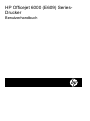 3
3
-
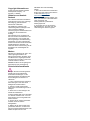 4
4
-
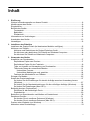 5
5
-
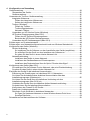 6
6
-
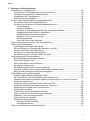 7
7
-
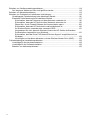 8
8
-
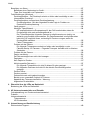 9
9
-
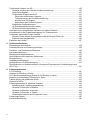 10
10
-
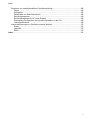 11
11
-
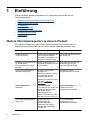 12
12
-
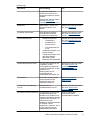 13
13
-
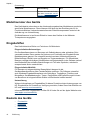 14
14
-
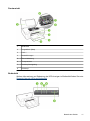 15
15
-
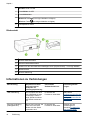 16
16
-
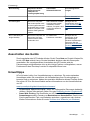 17
17
-
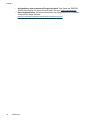 18
18
-
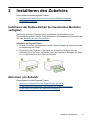 19
19
-
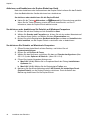 20
20
-
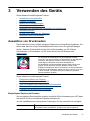 21
21
-
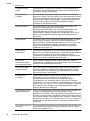 22
22
-
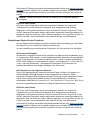 23
23
-
 24
24
-
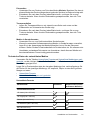 25
25
-
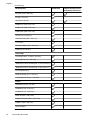 26
26
-
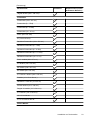 27
27
-
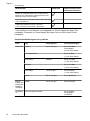 28
28
-
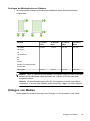 29
29
-
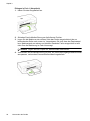 30
30
-
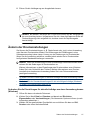 31
31
-
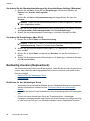 32
32
-
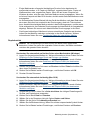 33
33
-
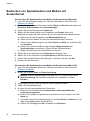 34
34
-
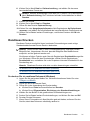 35
35
-
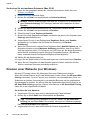 36
36
-
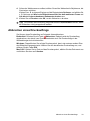 37
37
-
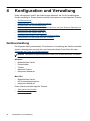 38
38
-
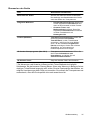 39
39
-
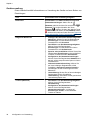 40
40
-
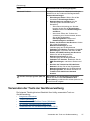 41
41
-
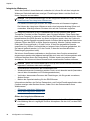 42
42
-
 43
43
-
 44
44
-
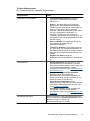 45
45
-
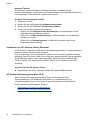 46
46
-
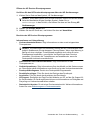 47
47
-
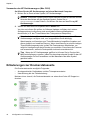 48
48
-
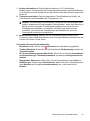 49
49
-
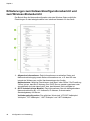 50
50
-
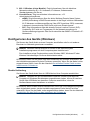 51
51
-
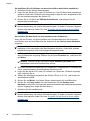 52
52
-
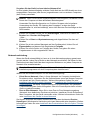 53
53
-
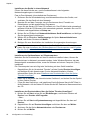 54
54
-
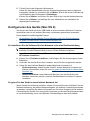 55
55
-
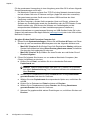 56
56
-
 57
57
-
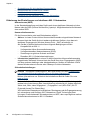 58
58
-
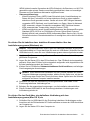 59
59
-
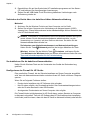 60
60
-
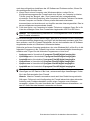 61
61
-
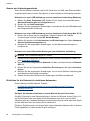 62
62
-
 63
63
-
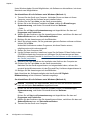 64
64
-
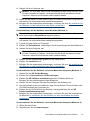 65
65
-
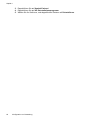 66
66
-
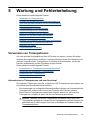 67
67
-
 68
68
-
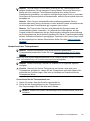 69
69
-
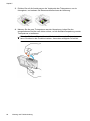 70
70
-
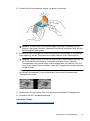 71
71
-
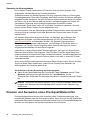 72
72
-
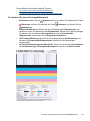 73
73
-
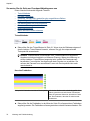 74
74
-
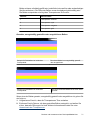 75
75
-
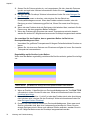 76
76
-
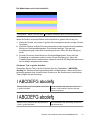 77
77
-
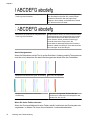 78
78
-
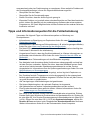 79
79
-
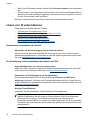 80
80
-
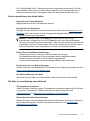 81
81
-
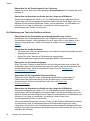 82
82
-
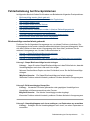 83
83
-
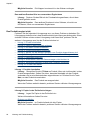 84
84
-
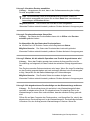 85
85
-
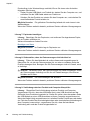 86
86
-
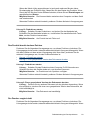 87
87
-
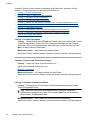 88
88
-
 89
89
-
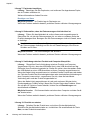 90
90
-
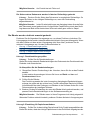 91
91
-
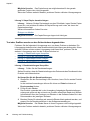 92
92
-
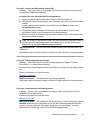 93
93
-
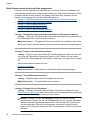 94
94
-
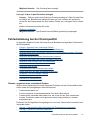 95
95
-
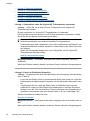 96
96
-
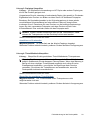 97
97
-
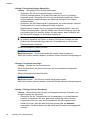 98
98
-
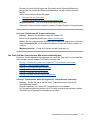 99
99
-
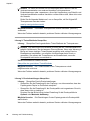 100
100
-
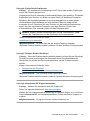 101
101
-
 102
102
-
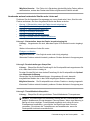 103
103
-
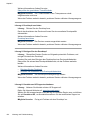 104
104
-
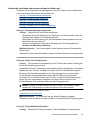 105
105
-
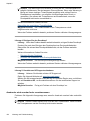 106
106
-
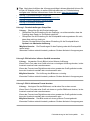 107
107
-
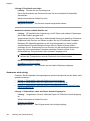 108
108
-
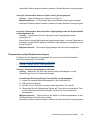 109
109
-
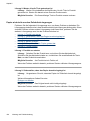 110
110
-
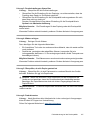 111
111
-
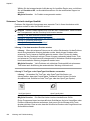 112
112
-
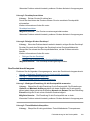 113
113
-
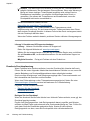 114
114
-
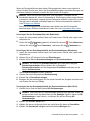 115
115
-
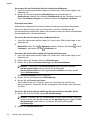 116
116
-
 117
117
-
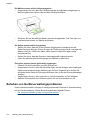 118
118
-
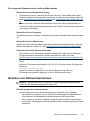 119
119
-
 120
120
-
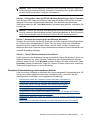 121
121
-
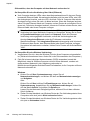 122
122
-
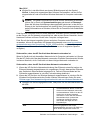 123
123
-
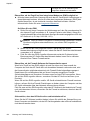 124
124
-
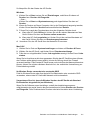 125
125
-
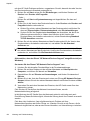 126
126
-
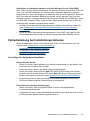 127
127
-
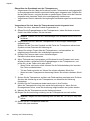 128
128
-
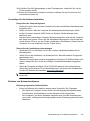 129
129
-
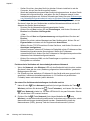 130
130
-
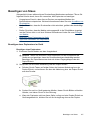 131
131
-
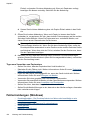 132
132
-
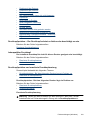 133
133
-
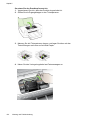 134
134
-
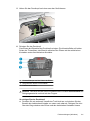 135
135
-
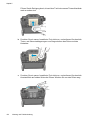 136
136
-
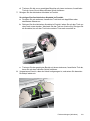 137
137
-
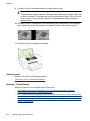 138
138
-
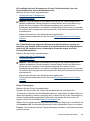 139
139
-
 140
140
-
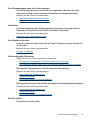 141
141
-
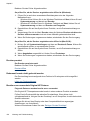 142
142
-
 143
143
-
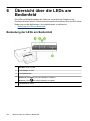 144
144
-
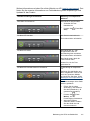 145
145
-
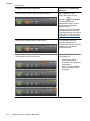 146
146
-
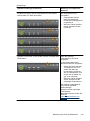 147
147
-
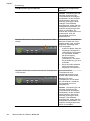 148
148
-
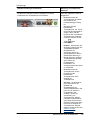 149
149
-
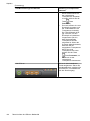 150
150
-
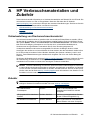 151
151
-
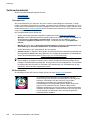 152
152
-
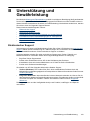 153
153
-
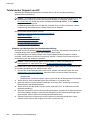 154
154
-
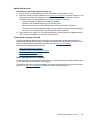 155
155
-
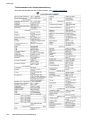 156
156
-
 157
157
-
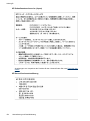 158
158
-
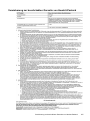 159
159
-
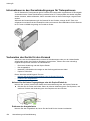 160
160
-
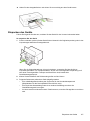 161
161
-
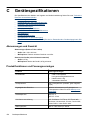 162
162
-
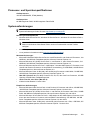 163
163
-
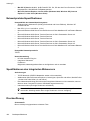 164
164
-
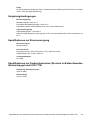 165
165
-
 166
166
-
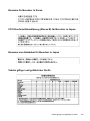 167
167
-
 168
168
-
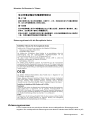 169
169
-
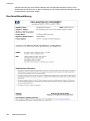 170
170
-
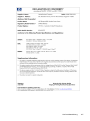 171
171
-
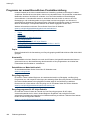 172
172
-
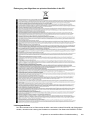 173
173
-
 174
174
-
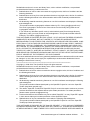 175
175
-
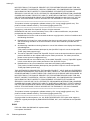 176
176
-
 177
177
-
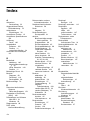 178
178
-
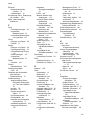 179
179
-
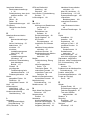 180
180
-
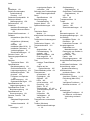 181
181
-
 182
182
-
 183
183
-
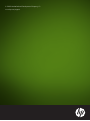 184
184
HP Officejet 6000 Printer series - E609 Benutzerhandbuch
- Typ
- Benutzerhandbuch
- Dieses Handbuch eignet sich auch für
Verwandte Artikel
-
HP Professional 8000 Benutzerhandbuch
-
HP Officejet Pro 8000 Enterprise Printer series - A811 Benutzerhandbuch
-
HP Officejet Pro K5400 Printer series Benutzerhandbuch
-
HP Officejet Pro L7700 All-in-One Printer series Benutzerhandbuch
-
HP Officejet 6500 All-in-One Printer series - E709 Benutzerhandbuch
-
HP Officejet Pro K8600 Printer series Benutzerhandbuch
-
HP Officejet 100 -L411 Mobile Printer Benutzerhandbuch
-
HP Officejet H470 Mobile Printer series Benutzerhandbuch
-
HP Officejet Pro L7400 All-in-One Printer series Benutzerhandbuch
-
HP Photosmart Pro B8800 Printer series Benutzerhandbuch